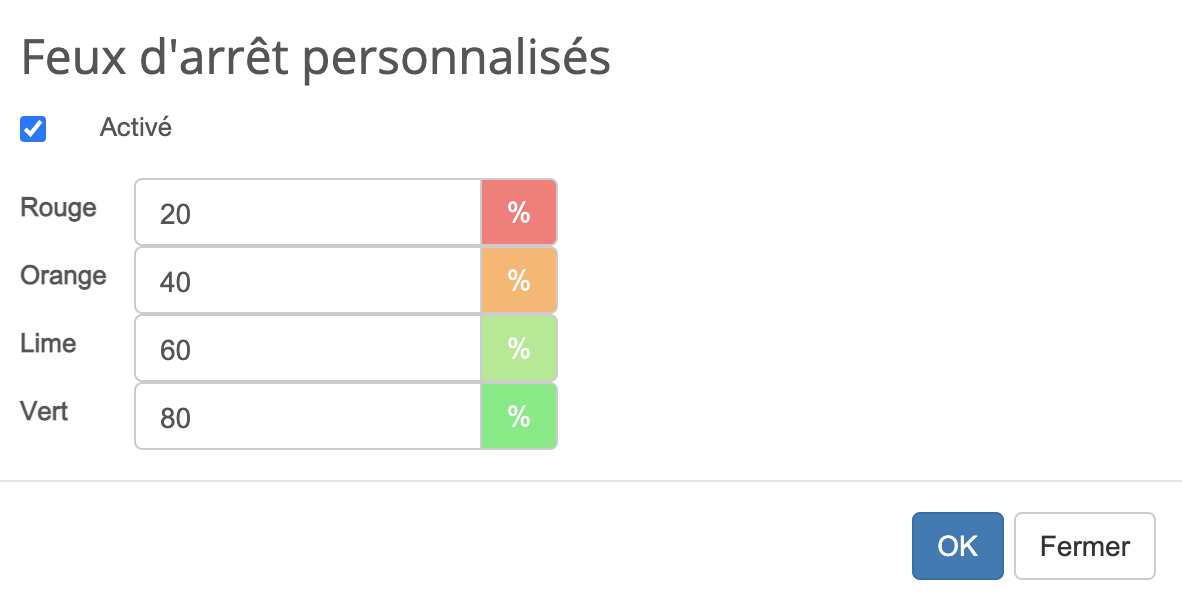Gérer les KPI sur BSC Designer
Créer de nouveaux KPI, ajuster leurs paramètres, entrer les données des KPI, spécifier une échelle de mesure et la fonction d'optimisation.
Pour plus d'informations sur les indicateurs de performance clés, consultez cette article.
Créer un nouvel KPI

- Sélectionner un indicateur qui sera le réceptacle d'un nouvel KPI
- Utiliser Add bouton
Entrée manuelle des données
Pour saisir les données manuellement, procédez comme suit:
.- Sélectionner ou créer un indicateur
- Si nécessaire, modifiez un intervalle de mise à jour
- Sélectionnez la date souhaitée dans le calendrier .
- Entrer une nouvelle valeur numérique dans le champ Valeur
Autrement, vous pouvez sélectionner n'importe quel indicateur et cliquer sur le bouton Éditeur de valeurs de la barre d'outils.
Les propriétés d'un indicateur
Sélectionnez n'importe quel KPI. Le logiciel affichera les propriétés de l'indicateur ci-dessous.
Onglet Général

- Nom. Le nom du KPI. Essayez de le rédiger brièvement et de manière significative, ne le surchargez pas de détails et placez les détails dans le champ de description.
- Icône. A côté du champ Nom se trouve l'icône de KPI. Vous pouvez le modifier en cliquant sur l'icône image.
- Description. Le champ descriptif permet d'obtenir des informations supplémentaires sur le KPI ; il peut s'agir d'informations sur la méthode de mesure.
- Mesure. Utilisez cette liste pour choisir l'une des unités de mesure qui s'applique au KPI. Si aucune mesure ne correspond à vos besoins, cliquez sur le bouton à droite de la liste déroulante Mesure pour ajouter une nouvelle mesure.
- Propriétaire. Le utilisateurs responsable de cet objectif ou indicateur commercial.
Tableau des données

- Valeur. Le champ valeur affiche la valeur actuelle du KPI pour la date choisie dans le calendrier. Le bouton situé à côté du champ "Valeur" permet de créer des indicateurs avec des formules personnalisées. Les valeurs
- Max et Min déterminent la plage minimale et maximale possible pour une valeur. Alors que les valeurs base de référence et cible indiquent votre intervalle de travail. Normalement, une base de référence est une valeur de départ et l'objectif est une valeur que vous souhaitez atteindre.
- Mode de saisie simple. Pour certains indicateurs, la base de référence est toujours égale à la valeur minimale et la cible est toujours égale à la valeur maximale. Cochez cette case et le logiciel n'affichera que les champs base de référence et Cible.
Onglet de Performance

- Poids, %. Le poids relatif de l'indicateur montre l'importance de cet indicateur par rapport à d'autres indicateurs dans le même réceptacle. Le poids absolu montre l'importance de cet indicateur par rapport à tous les indicateurs de la fiche d'évaluation. Le poids est pris en compte lors du calcul de la performance du conteneur. En savoir plus sur le poids de l'indicateur.
- Optimisation. Que voulez-vous faire avec la valeur d'un KPI ? Vous voulez le minimiser (par exemple, le roulement des employés d'une entreprise) ou vous voulez le maximiser (par exemple, la valeur des bénéfices). Choisissez l'optimisation appropriée. Si la relation n'est pas aussi élémentaire que la simple fonction d'une ligne, vous pouvez entrer une formule personnalisée sur BSC Designer que le programme utilisera pour calculer vos performances et vos progrès. Pour ce faire, cliquez sur le bouton Modifier à côté du menu déroulant Optimisation.
- Indicateur de données brutes. Certains indicateurs de la fiche d'évaluation ne sont que des stockages de données qui ne sont pas censés avoir une performance ou une progression. Cochez cette case et BSC Designer ne prendra pas en compte cet indicateur lors du calcul des performances de la carte de pointage.
Onglet Vue

- Glyphe 1 et Glyphe 2. Paramètres de l'indicateur sur la carte stratégique.
- Thème stratégique. Sélectionnez un thème stratégique pour l'élément.
- Afficher sur la carte stratégique. Définit si cet élément doit être affiché sur une carte stratégique.
Onglet Contexte

- Type d'indicateur. Le type d'indicateur est défini dans le contexte de son réceptacle. Décalage Les indicateurs contribuent au calcul des éléments de niveau supérieur. Principal les indicateurs sont utilisés pour les calculs locaux uniquement.
- Historique des modifications. Journal détaillé des changements pour l'élément.
- Dépendances. Les éléments qui affectent ou sont affectés par l'élément sélectionné.
Panneaux-de-signalisation
Les Panneaux de signalisation sont des séquences de couleurs différentes qui sont affichées à côté des valeurs de performance et de progression. Les Panneaux de signalisation permettent d'identifier rapidement l'état des indicateurs. Les couleurs des Panneaux de signalisation peuvent être personnalisées pour chaque indicateur:
- Ouvrir une fiche d'évaluation sur BSC Designer
- Aller à l'onglet KPI et sélectionner un indicateur
- Sélectionner les réglages des Panneaux de signalisation dans Outils menu
- Entrer de nouvelles valeurs pour les feux de signalisation, cocher la case Activé et cliquer sur OK: